新しいiOS 18 が利用可能になったので、あなたの iPhone デバイスはおそらく最新のソフトウェア アップデートを要求しているでしょう。一般に、新しいアップデートはユーザー エクスペリエンスを向上させ、より優れた機能を提供するのに役立ちます。ただし、一部のユーザーは、 iOS 18 アップデート要求画面でスタックすることを報告しています。更新が要求されました とはどういう意味ですか? iPhoneがアップデート要求エラーでスタックする問題を修正するにはどうすればよいですか?ここで答えが見つかります。
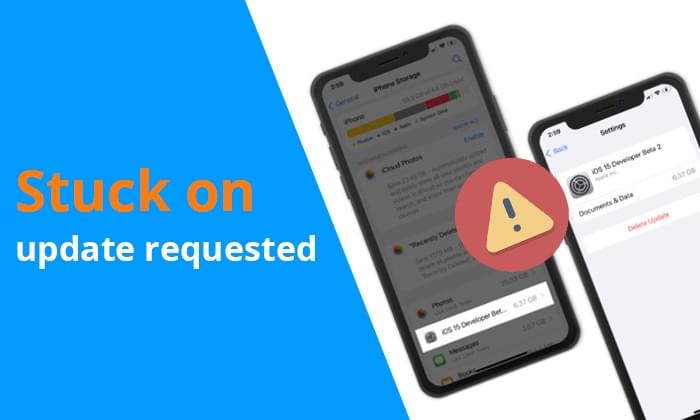
iOSアップデート要求とはどういう意味ですか?要求されたアップデートは、 iOSシステム アップデート プロセスのステップです。新しいバージョンの「ダウンロードしてインストール」をクリックすると、iPhone はまず Apple のサーバーにリクエストを送信し、最新のiOSバージョンをダウンロードできるかどうかを確認します。通常、このステップには数秒から数分しかかかりません。ただし、デバイスがこの状態でスタックした場合は、更新要求プロセスに問題があり、ダウンロードまたはインストールを続行できないことを示しています。
iOS 18 アップデートがリクエストされたアップデートで停止するのは、通常、次の理由が原因です。
ソフトウェア更新が要求された更新で停止する理由がわかっているため、この問題を簡単に修正して、エラーなくデバイスを更新できます。このパートでは、この問題に対する段階的な解決策を詳しく説明します。
前述のとおり、Wi-Fi 接続が不十分な場合、 iOS 18 がアップデート要求でスタックする」エラーが発生する可能性があります。したがって、接続している Wi-Fi ネットワークが安定していて強力であることを確認してください。機内モードをオンまたはオフにすることで、インターネットを更新できます。また、ネットワーク設定をリセットして、インターネット エラーを解消することもできます。
ネットワーク設定をリセットする方法は次のとおりです。
ステップ1.「設定」に進み、「一般」と「リセット」をクリックします。
ステップ 2. 「ネットワーク設定をリセット」をクリックし、確認のためにパスワードを入力します。
ステップ 3. 再起動が完了するまで待ち、Wi-Fi パスワードを入力して Wi-Fi に再度接続し、問題が解決されるかどうかを確認します。

アップデートを完了するには、iPhone に十分なバッテリー残量が必要です。バッテリー残量が少ない場合、充電されるまでデバイスは自動的にアップデートを一時停止する場合があります。したがって、iPhone を充電器に接続し、バッテリーが 50% 以上であることを確認してください。

充電中にiPhoneが過熱していませんか?この問題を解決したい場合は、この記事に興味があるかもしれません。
充電中にiPhoneが過熱していませんか?理由と修正方法Apple のサーバーのステータスは、 iOSアップデートのダウンロード プロセスに直接影響します。 Apple のシステム ステータス Web サイトにアクセスして、サーバーの動作ステータスを確認できます。サーバーがビジー状態の場合は、しばらく待ってから再度更新してください。

強制再起動の実行は、 iOS 18 アップデート要求画面でスタックした場合の最も簡単な方法の 1 つです。すべてのバックグラウンド アプリケーションをクリアし、携帯電話のメモリを更新して、軽微な不具合を修正します。
iPhone を強制的に再起動する手順を確認してください。
iPhone 8 以降のバージョン:
iPhone 7/7以降のバージョン:
iPhone 6s/SE 以前のバージョン:

デバイスに十分な空き容量がない場合、デバイスのアップデートを完了する際に問題が発生する可能性があります。不要なファイルや使用しなくなったメディアを削除して、スペースを空けることができます。また、これらのファイルをコンピュータまたは他のデバイスに転送し、後で復元することもできます。
iPhone で利用可能なストレージ容量を確認するには、次の手順に従います。
ステップ1.「設定」アプリケーションに進みます。
ステップ2. 次に、「一般」と「iPhoneストレージ」に進みます。

更新がすでに進行中で、要求された更新で停止している場合は、保留中の更新を削除してプロセスを最初からやり直すことができます。
手順は次のとおりです。
ステップ1.「設定」に進み、「一般」をクリックします。
ステップ 2. 「iPhone ストレージ」をクリックして、 iOSアップデートファイルを見つけます。
ステップ 3. 最後に、「アップデートの削除」をクリックします。

ステップ 4. その後、「設定」>「一般」>「ソフトウェアアップデート」に戻り、アップデートを再度ダウンロードしてみてください。 ( iPhoneのソフトウェアアップデートに失敗しました?)

特定の設定の競合またはシステム構成エラーにより、要求された更新でソフトウェア更新が停止する可能性があります。すべての設定をリセットすると、このような問題を解決できる場合があります。これによりデータは消去されませんが、デバイスの設定がデフォルトにリセットされます。
その方法は次のとおりです。
ステップ1.「設定」>「一般」>「リセット」>「すべての設定をリセット」に進みます。
ステップ 2. リセット後、設定を再構成する必要があります。

注: [すべての設定をリセット] と [すべてのコンテンツと設定を消去]を区別できない場合は、ここをクリックして答えを見つけることができます。
iTunes を使用して iPhone をアップデートすることは、iPhone がアップデート要求でスタックする問題を解決する優れた方法でもあります。 iTunes 経由でシステムをアップデートすると、ワイヤレスアップデートで発生するさまざまな問題を回避できます。 iTunes は Apple のサーバーからアップデート ファイルを直接取得し、コンピュータ経由でインストールします。
iTunes を使用してiPhone をアップデートする方法は次のとおりです。
ステップ 1. PC で iTunes を起動し、Lightning ケーブルで iPhone を PC に接続します。
ステップ 2. iTunes ツールバーで iPhone を見つけます。
ステップ 3. 「アップデートの確認」アイコンをタップします。
ステップ 4. iTunes は利用可能な最新のアップデートを検出します。 「ダウンロードとアップデート」をタップして、デバイスにiOSアップデートをダウンロードします。

DFU モード (デバイス ファームウェア アップデート モード) は、深刻なシステム問題の修正に役立つ、より詳細なリカバリ モードです。上記の方法で「アップデート要求時にiOSアップデートが停止する」問題が解決しない場合は、DFU モードが最後の手段になる可能性があります。ただし、これによりすべてのコンテンツと設定が消去され、最新バージョンのiOSがインストールされます。復元を実行する前に必ずiPhone をバックアップしてください。
これを行うには、次の手順に従います。
ステップ 1. iPhone をコンピュータに接続し、iTunes を開きます。
ステップ 2. 接続が確立されたら、iPhone のモデルに応じてiPhone を DFU モードに設定します。
ステップ 3. DFU モードに入ると、iTunes はリカバリモードのデバイスを検出したことをすぐに通知します。このメッセージが表示されたら、「復元」をクリックするだけで、iTunes 経由でデバイスが復元されます。

iOS System Recovery は、データを失うことなく、iPhone が要求されたアップデートでスタックする、アップデートを確認する、iPhone が無効になる、ループ再起動など、多くのiOSシステムiOS問題を修復できる専門的な iPhone 修復ソフトウェアです。このツールを使用すると、iPhone がアップデート要求でスタックする問題を解決するのは簡単です。さらに、そのクリーンで直感的なインターフェイスにより、 iOSユーザーの間で最も好まれるツールとなっています。
主な特徴:
iOSシステム回復を使用して、要求されたアップデートでiOSアップデートが停止する問題を修正する方法は次のとおりです。
01このツールをダウンロードするには、下のダウンロードボタンをクリックしてください。それを実行し、「 iOS System Recovery」を選択します。
02 iPhone をコンピュータに接続し、コンピュータを信頼します。 「スタート」ボタンを押して、デバイスをリカバリモードで起動します。

03 「標準モード」を選択します。 「確認」をタップして続行すると、 iOSファームウェアがダウンロードされます。

04ファームウェアをダウンロード後、「修復」ボタンをタップします。ツールは、要求されたアップデートでのスタックを修正するためにデバイスの修復を開始します。

iPhone がアップデート要求画面で固まってイライラしている場合は、自動アップデート オプションを完全に無効にすることで問題を解決できます。
その方法は次のとおりです。
ステップ1.「設定」を開き、「一般」を選択します。
ステップ2.「ソフトウェアアップデート」をタップし、「自動アップデート」をオフにします。

このような問題が発生した場合は、上に挙げた解決策が問題を解決するのに役立ちます。解決策は非常に理解しやすいですが、データを失いたくない場合、最も効果的な解決策はiOSシステム回復です。最も安全で、 iOSシステムの問題をすべて迅速に解決できます。
関連記事:
新しい iPhone 15/16 がソフトウェア アップデートで止まっていますか?トラブルシューティングの方法は次のとおりです
iPhoneがHello画面でスタックする問題を修正する方法? 10 の簡単なトリックを紹介します